descargar es una herramienta de línea de comandos de Linux que se utiliza para monitorear el tráfico de la red y el uso del ancho de banda en tiempo real mediante gráficos detallados y estadísticas de tráfico.
En este artículo, echaremos un vistazo rápido a lo que nload comando puede hacer por nosotros.
Instalando el Comando nload
Si nload no está instalado en su sistema, intente escribir el siguiente comando y examine la salida.
nload --help
Según la salida, podemos verificar si tenemos nload instalado.
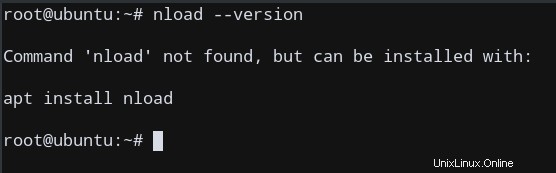
En mi caso (Ubuntu), aún no lo tengo instalado. Así que instálelo usando su administrador de paquetes (apt en mi caso).
Ahora, al escribir nload --help , aparecerá un mensaje de ayuda adecuado, indicando que ahora está instalado en su sistema.
Uso del comando nload
Hay diferentes formas de invocar el comando nload para realizar y mostrar las estadísticas requeridas según la opción dada. Entendamos eso uno por uno.
Configuración predeterminada:sin opciones
Podemos llamar directamente al comando nload usando la configuración predeterminada simplemente escribiendo:
nload
Esto ahora lo llevará a otra pantalla, que le mostrará las visualizaciones de la red en tiempo real, provenientes de varios dispositivos.
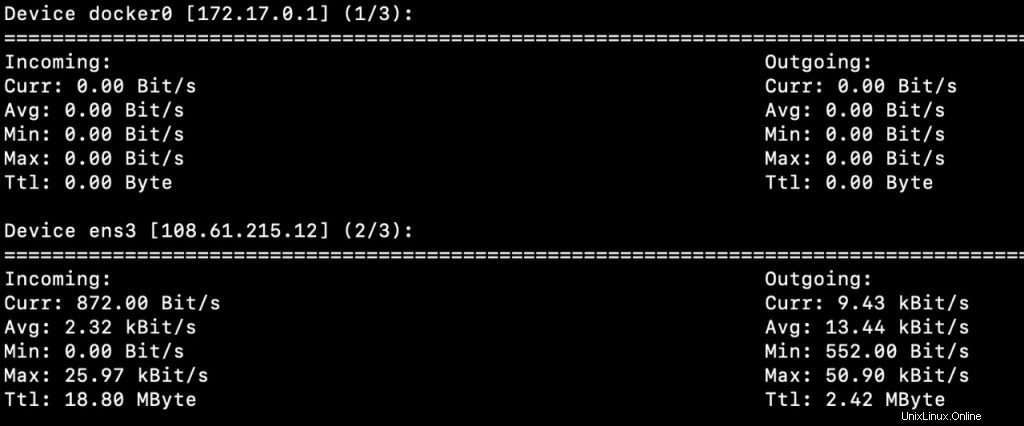
Aquí, como puedes ver, hay 3 páginas disponibles; Uno para cada dispositivo . Un dispositivo es cualquier cosa que envía y/o recibe paquetes de Internet en la misma red, pero generalmente representa un dispositivo de interfaz de red . No es necesario que sea un dispositivo físico separado, ¡incluso puede estar en la misma máquina!
En mi caso, mi primer dispositivo es Docker, que no es un dispositivo físico, sino un servicio que envía paquetes a través de la red. Dado que está presente localmente, también aparece como un dispositivo en el comando de descarga.
Las estadísticas de este dispositivo muestran que, actualmente, Docker no envía ni recibe ningún tipo de paquete a través de una conexión de red, lo cual es de esperar, ya que no estamos ejecutando ningún contenedor Docker,
Teclas de acceso directo para la navegación
Cuando la ventana de estadísticas está abierta, las siguientes combinaciones de teclas sirven como navegación dentro de la ventana.
| Combinación de teclas | Función |
| Teclas de flecha izquierda y derecha | Cambia la pantalla al siguiente dispositivo/página de red |
| Intro / Tabulador | Cambia la pantalla al siguiente dispositivo/página de red |
| F2 | Mostrar la ventana de opciones |
| F5 | Guardar la configuración actual en el archivo de configuración del usuario |
| F6 | Recargar ajustes desde el archivo de configuración |
| q / Ctrl + C | Salir del comando nload |
Ahora que sabemos cómo podemos navegar por la pantalla en nload , pasemos a nuestro próximo dispositivo, que podemos examinar presionando el botón derecho tecla de flecha.
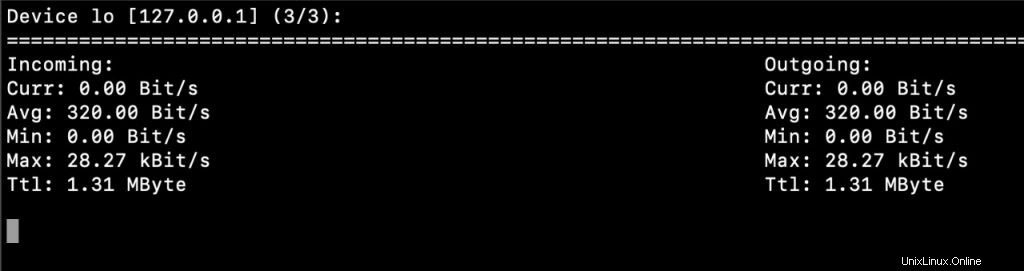
Esto muestra que el segundo dispositivo es ens3 , que es una interfaz de red. Este es el medio principal a través del cual mi sistema se comunica con Internet y, por lo tanto, muestra aproximadamente el ancho de banda de mi red a través de ens3 interfaz. Dado que no hay paquetes que se transfieran activamente a través de esta interfaz, no hay gráfico de tráfico.
Ahora que entendemos los conceptos básicos del uso de nload , comprendamos algunas opciones más para este comando.
Mostrar múltiples dispositivos
Para mostrar varias interfaces de red al mismo tiempo sin los gráficos, use -m opción. Esto ofrece una vista de todas las interfaces en una sola pantalla.
nload -m
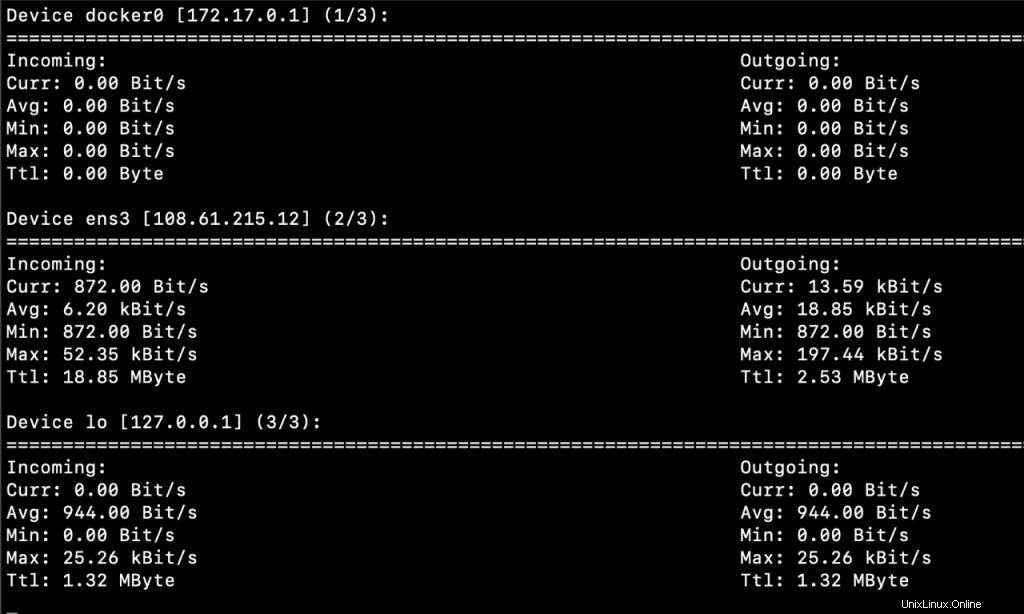
Esto facilita el monitoreo de toda la red con mayor facilidad, utilizando una pantalla de visualización mínima sin gráficos de tráfico.
Establecer una ventana de tiempo
Podemos usar el -a opción para establecer la duración en segundos de la ventana de tiempo para el cálculo promedio. Por defecto, nload lo establece en 300 segundos.
Sintaxis:
nload -a DURATION
Donde DURACIÓN es el número de segundos utilizados para el cálculo.
Un ejemplo de invocación puede ser:
nload -a 100
Establecer la frecuencia de actualización
El -t el indicador de intervalo establece el intervalo de actualización de la pantalla en milisegundos. Por defecto, nload lo establece en 500 segundos.
nload -t 600
Usar un dispositivo de red específico
Podemos especificar dispositivos de red para usar con la bandera de dispositivos. La opción predeterminada se establece en "todos ”, por lo que para cambiar esto, debemos especificar explícitamente el dispositivo de red a los devices bandera.
nload devices ens3
El comando anterior analiza las estadísticas de paquetes de red en ens3 interfaz.
Poniéndolos juntos:usando múltiples opciones
En cuanto a otros comandos, podemos invocar nload utilizando múltiples opciones para analizar el tráfico de red según nuestras necesidades.
Por ejemplo, el siguiente comando mostrará varios dispositivos en todas las interfaces disponibles con una ventana de tiempo de 400 segundos y una frecuencia de actualización de 600 milisegundos.
nload -m -a 400 -t 600
Salida
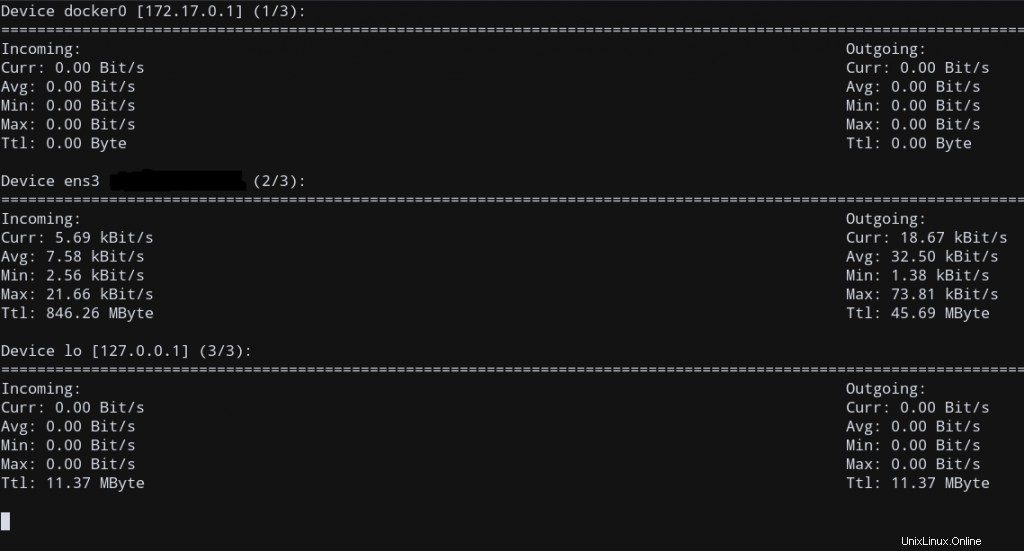
Archivos de configuración para el comando nload
El nload El comando puede aprovechar algunos archivos de configuración especiales para especificar la invocación del comando, en lugar de usar las opciones del comando todo el tiempo.
Dichos archivos de configuración pueden especificar las opciones con las que nload se inicia de forma predeterminada. Hay 2 archivos de configuración, uno para el usuario actual y una configuración global para todo el sistema.
La configuración del sistema para nload se encuentra en /etc/nload.conf. Por lo general, se recomienda no manipular este archivo, ya que tenemos un archivo de configuración de usuario independiente para las configuraciones específicas del usuario.
El archivo de configuración de usuario se encuentra en $HOME/.nload , donde $HOME es la variable de entorno de inicio, que menciona su directorio de inicio. Es posible que este archivo no exista de forma predeterminada, pero nload crea esto automáticamente para nosotros cuando guardamos la configuración usando F5 . Esta configuración se usará de forma predeterminada si escribimos nload , ya que existe un archivo de configuración!
Primero podemos verificar si el archivo de configuración del usuario existe, usando este script:
#!/bin/sh
if test -f $HOME/.nload; then
echo "Found"
else
echo "Not Found"
fi
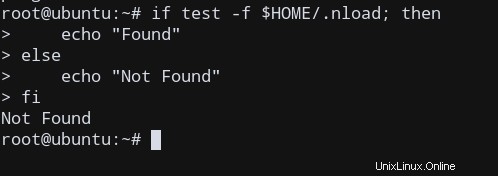
No existe tal archivo en mi sistema, así que vamos a crearlo usando nload con el conjunto de opciones anterior y guardándolo con F5 .
nload -m -a 400 -t 600
Después de guardarlo y salir de la ventana, vuelva a ejecutar el script. descargar debe haber creado automáticamente un archivo de configuración y guardado la configuración relacionada con nuestras opciones.
Examinémoslo usando cualquier editor de texto.
vi $HOME/.nload
De hecho, se abre un archivo existente para nosotros.
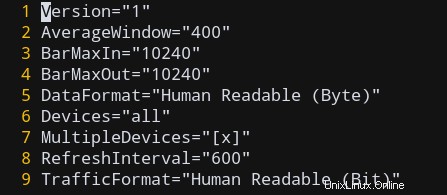
Estas son más o menos algunas de las opciones que especificamos, por lo que realmente funciona.
Ahora, si desea invocar nload con las mismas opciones, simplemente puede escribir nload , ¡y las opciones se especificarán automáticamente en el archivo de configuración!
Conclusión
En este tutorial, aprendimos cómo podemos usar nload Comando para monitorear el tráfico de red. También aprendimos varias opciones que se pueden usar para configurar opciones de monitoreo personalizadas y analizar el ancho de banda y el tráfico de nuestra red en consecuencia, y también para trabajar con archivos de configuración para reutilización.
¡Espero que este tutorial te sirva de ayuda para usar esta útil herramienta!